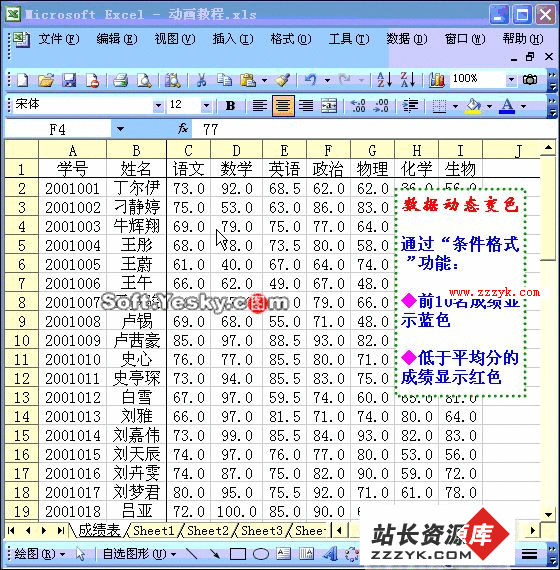如何防止别人修改自己的表格
作为公司老总的秘书,常常需要制作一些供几个部门共同使用的Excel表格,为了保护表格数据,要对不同部门的人设置不同的权限,这种问题看起来很难实现,实际上,只要知道方法,就可以轻松处理。
实例:以“工程记录表”为例,要求工作地方人员只能查询,不能修改;项目科只能修改B:G列的工程概况;质安科只能修改J列的质安违规记录;老总那么可以修改所有单元格。
看看权限设置
第一步用Excel2010打开工程记录表,切换到“文件”选项卡,在左侧选择“信息”,点击“保护工作薄”按钮选择“用密码进行加密”。在 “加密文档”对话框中输入密码0000(如图1),确定后再次重复输入密码确定就可以完成密码设置。保存文档,以后再打开此文档时会弹出一个对话框,需要输入密码(0000)后才能打开看看。你只要把这个密码告诉允许查询的工作地方人员就行了。若想取消此密码操作也是一样,只要把“加密文档”对话框中代表密码的圆点全部删除后再确定就可以。
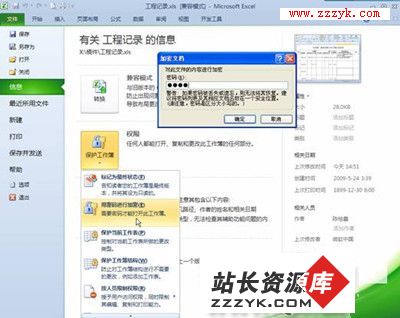
图1
编辑权限设置
切换到“审阅”选项卡,点击“允许用户编辑区域”。在“允许用户编辑区域”窗口中点击“新建”按钮。在“新区域”窗口中输入标题“项目科”,“引用单元格”中输入允许编辑区域“B4:G4000”(如图2),若有多个区域可以用半角逗号分隔开。输入“区域密码”为2222,确定后再重复输入确认一次密码,就可以在“允许用户编辑区域”窗口列表中添加一个“项目科”项。
接着用同样的方式新建“老总”(A4:K4000)和“质安科“(J4:J4000)两个区域并一个一个设置密码为“1111”和“3333”,接着确定退出“允许用户编辑区域”窗口。
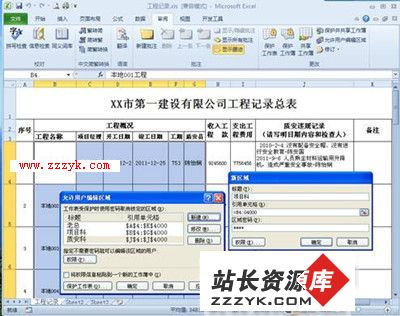
图2
最后点击“保护工作表”,在“保护工作表”窗口中输入个人的权限密码5555,同样需要输入两次进行确认,接着点一下“确定”完成保护设置(如图3)。
小贴示|TIPS
窗口列表中的“选定锁定单元格”复选项一定要选中,不然的话有区域密码也无法修改。若需用到筛选、排序、改行高等那都得在列表中选中相应复选项才行。

图3
以后需要修改B4:G4000的单元格时,就会弹出“取消锁定区域”窗口要求输入密码(如图4),输入密码2222确定后就可以修改项目科区域B4:G4000中的数据。若输入老总密码1111那么可编辑所有表格数据A4:K4000。密码只需输入一次,只有当退出再重新打开文档才会再要求输入密码。你只要把密码1111、2222、3333一个一个告诉老总、项目科和安全科就可以,当然他们也得知道打开密码0000才行。

图4
根据区域密码获得的修改权限默认只能删除、修改、输入数据,不能修改格式,你完全不用担心表格格式会被弄乱。若以后个人想重新编辑表格格式,只要在“审阅”选项卡下点击“撤消工作表保护”,输入密码5555确定取消保护后就可以自由编辑。修改后记得先重新保护工作表后再保存文档。
小贴士|TIPS
若表中想留部分区域让所有人填写,例如增加一列作为备注的“J列”,只要在撤销工作表后,选中“J列”,右击选择“设置单元格格式”,在“保护”选项卡下点击取消“锁定”复选项的对勾,确定后再保存工作表。大家就可以马上修改“J列”单元格了。同理,若在保护工作表后,发现不输入密码也能修改单元格内容,就应该先检查一下“锁定”复选项是否被取消了。
已有很多想学电脑知识的朋友加入了我们!想和大家一起学电脑知识的朋友,请关注电脑知识网的官方空间! 朋友,我们期待你的加入!